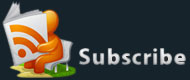Hampir disemua blog yang saya kenal pastinya memiliki sebuah content tambahan yang biasanya bernama tag cloud atau label. Tag / label itu sendiri merupakan sebuah daftar text yang menggambarkan isi dari sebuah artikel,berita atau apapun juga yang sebenarnya. Mungkin tag disini bisa kita gambarkan seperti daftar index yang biasanya ada dihalaman akhir sebuah buku.
Jenis dari tag cloud sendiri ada banyak macamnya, tapi umumnya tampilan yang diperlihatkan pada tag coud menyerupai kumpulan awan (ya iyalah) seperti pada gambar dibawah ini.
Baru2x ini saya melihat sebuah plugin untuk wordpress yang bisa menampilkan animasi tag cloud yang menarik. Tag cloud yang dibuat oleh Roy Tanck ini bisa menampilkan tag2x yang telah didefinisikan pada setiap artikel yang kita miliki dan kemudian akan ditampilkan dalam bentuk animasi yang bergerak apabila mouse kita diarahkan kepadanya.
Namun sayang, plugin Cumulus itu kini baru tersedia untuk Wordpress, TYPO3, Joomla, dan Serendipity saja. Untuk blogger dan apache-roller sampai saat ini belum tersedia, padahal blog saya yang disini dan disitu menggunakan engine blogger dan apache-roller.
hmmm, saya justru berpikir ini sebuah tantangan menarik apabila saya bisa mengimplementasikan tool itu pada blog2x yang saya miliki. Akhirnya semalam saya mencoba untuk melakukan modifikasi plugin wordpress tersebut agar bisa dipasang di layanan webblog lainnya.
Berikut ini adalah langkah2x yang bisa anda lakukan untuk memasangnya di apache-roller sehingga akan tampil seperti disini. Namun sebaiknya anda membaca dokumentasi penggunaan apache-roller apabila anda belum terbiasa menggunakannya.
1. download file URLEncode.js
2. upload file URLEncode.js ke blog anda, sehingga nantinya bisa diakses pada alamat <alamat-blog-anda>/resource/URLENcode.js
3. letakkan code dibawah ini didalam tag head pada file template anda
<head>
<script type="text/javascript" src="http://www.roytanck.com/wp-content/plugins/wp-cumulus/swfobject.js"></script>
<script type="text/javascript" src="http://blogs.arkalogic.co.id/indrio/resource/URLEncode.js"></script>
</head>
4. masukkan code dibawah ini pada lokasi yang anda suka dihalaman blog anda. Lokasi yang tepat biasanya adalan di-sidebar.
<div id="wpcumuluswidgetcontent" style="padding:0 15px 15px 15px;">
#set($mytags = $model.weblog.getPopularTags(-1, 30))
#foreach ($tag in $mytags)
<a class="tagcloud${tag.intensity}" href="$url.tag($tag.name)" title="${tag.count} posts">$tag.name</a>
#end
</div>
<script type="text/javascript">
var tags = URLEncode('<tags>');
#set($mytags = $model.weblog.getPopularTags(-1, 30))
#foreach ($tag in $mytags)
tags += URLEncode('<a class="tag-link-39" href="$url.tag($tag.name)" rel="tag" title="${tag.count} posts" style="font-size: 8pt;">$tag.name</a>');
#end
tags += URLEncode('</tags>');
var rnumber = Math.floor(Math.random()*9999999);
var widget_so = new SWFObject("http://www.roytanck.com/wp-content/plugins/wp-cumulus/tagcloud.swf?r="+rnumber, "tagcloudflash", "220", "180", "9", "#F8F8F8");
widget_so.addParam("allowScriptAccess", "always");
widget_so.addVariable("tcolor", "0x333333");
widget_so.addVariable("tcolor2", "0x995500");
widget_so.addVariable("tspeed", "100");
widget_so.addVariable("distr", "true");
widget_so.addVariable("mode", "tags");
widget_so.addVariable("tagcloud", tags);
widget_so.write("wpcumuluswidgetcontent");
</script>
5. Simpan template yang baru anda modifikasi tadi.
Nah kini blog anda sudah terpasang cumulus.
Cara yang sama seharusnya bisa dilakukan untuk blog bertipe lain, but saya blm sempat mencobanya.
Happy hacking
:)
UPDATE : untuk mengetahui cara pemasangan di blogger.com silahkan menuju ke Blogger Buster
Siapapun anda, selama anda menggunakan komputer, tentunya tidak akan lepas dari kebutuhan sebuah text editor. Walau mungkin bagi orang umum, kebutuhan akan text editor tidaklah terlalu penting dibandingkan sebuah word processor atau spreadsheet. Tapi bagi seorang programmer seperti saya ini, text editor kami anggap lebih utama dari pada dua perangkat itu. Rasa2xnya sih saya blm menemukan programmer yang membangun program menggunakan OpenOffice misalnya ;) .
Khusus untuk lingkungan kerja di GNU/Linux, kita memiliki banyak sekali pilihan text editor. Dari yang sederhana seperti vi dan emacs hingga yang kompleks seperti Eclipse / Netbeans (wooh, ini kan bukan text editor, but IDE -- aah bodo amat :p -- ). Dan setiap programmer tentunya berhak menentukan editor apa yang akan digunakan olehnya dilihat dari faktor kenyamanan dan kebiasaaan masing2x orang.
Sedangkan untuk saya sendiri, sekarang ini lebih memilih Gedit sebagai editor utama saya untuk bekerja sehari2x. Pilihan saya akan editor ini didasarkan dengan kebutuhan saya akan editor yang ringan, sederhana, mudah digunakan, terintegrasi dengan Gnome dan powerfull. Dan saya merasa bahwa Gedit bisa memenuhi kebutuhan saya itu.
Sebelum ini, saya sudah menggunakan banyak sekali editor / IDE yang tersedia di GNU/Linux namun belum ada satupun yang membuat saya puas. Sebagai editor standar sistem GNU/Linux, vi memang sangat ringan. Namun setelah saya menggunakannya untuk 1 bulan, saya tidak juga terbiasa dengan shortcut2x nya yang menurut saya aneh. Hal tersebut saya rasakan juga saat menggunakan Emacs. Kemudian saya beralih dengan menggunakan Eclipse dan Netbeans. Wow, saya merasa dua IDe ini sangat powerfull. Bahkan tanpa dikonfigurasikan macam 2x dua IDE ini sudah sangat nyaman digunakan. Sebagai programmer Java, saya sangat puas dengan unjuk kerja mereka berdua.
Namun permasalahan mulai timbul saat komputer saya tidak mampu lagi menjalankan mereka dengan cepat. Saya merasa bahwa kebutuhan dua IDe tersebut akan resource komputer saya sangatlah besar. Untuk versi terbaru sekarang, dua IDE itu mensyaratkan minimal memory sebesar 256 MB, walau pada kenyataannya anda harus memiliki minimum 1GB untuk nyaman menggunakan mereka. Wow, saya merasa hal itu berlebihan untuk kebutuhan saya.
Sampailah saya pada titik kejenuhan menggunakan Eclipse dan Netbeans. Saya kemudian luntang-lantung diinternet hanya untuk mencari editor alternatif untuk menggantikan dua moster itu hingga akhirnya saya banyak mendapatkan informasi mengenai Textmate di Mac . Saya lihat beberapa demonya videonya di youtube.com dan sepertinya editor ini sangat menarik karena kemudahan dan kesederhanaannya itu. Banyak pula web developer yang memberikan testimonial positif untuk editor tersebut.
But wait !?!? Saya harus membayar untuk menggunakannya ? dan dimana link download untuk GNU/Linux ? Oh ternyata memang harus membayar untuk menggunakan Textmate, dan ternyata dia hanya berjalan di lingkungan Mac saja :((
Oh well, hampir saja saya patah arang mencari editor. Hingga kemudian saya menemukan artikel yang membahas mengenai penggunakan Gedit untuk web developer dan artikel mengenai kostumsasi Gedit agar mirip dengan Textmate. Great .... saya suka sekali kedua artikel itu. Kemudian saya coba ikuti langkah2x yang dijelaskan diartikel2x tersebut, dan walah ... Gedit saya kini mirip dengan Textmate :D dan penggunaan resourcenya sangat sedikit dibandingkan dengan Eclipse / Netbeans.
Bagaimana dengan fungsionalitasnya ? Well, saya kemudian mendaftarkan beberapa fungsi yang sering saya butuhkan, yaitu :
Untuk anda yang penasaran dan ingin mencoba gedit untuk menggantikan Eclipse / Netbeans, silahkan anda ikuti petunjuk 2x di link 2x berikut ini dan cobalah menggunakan gedit untuk beberapa saat.
:)
Khusus untuk lingkungan kerja di GNU/Linux, kita memiliki banyak sekali pilihan text editor. Dari yang sederhana seperti vi dan emacs hingga yang kompleks seperti Eclipse / Netbeans (wooh, ini kan bukan text editor, but IDE -- aah bodo amat :p -- ). Dan setiap programmer tentunya berhak menentukan editor apa yang akan digunakan olehnya dilihat dari faktor kenyamanan dan kebiasaaan masing2x orang.
Sedangkan untuk saya sendiri, sekarang ini lebih memilih Gedit sebagai editor utama saya untuk bekerja sehari2x. Pilihan saya akan editor ini didasarkan dengan kebutuhan saya akan editor yang ringan, sederhana, mudah digunakan, terintegrasi dengan Gnome dan powerfull. Dan saya merasa bahwa Gedit bisa memenuhi kebutuhan saya itu.
Sebelum ini, saya sudah menggunakan banyak sekali editor / IDE yang tersedia di GNU/Linux namun belum ada satupun yang membuat saya puas. Sebagai editor standar sistem GNU/Linux, vi memang sangat ringan. Namun setelah saya menggunakannya untuk 1 bulan, saya tidak juga terbiasa dengan shortcut2x nya yang menurut saya aneh. Hal tersebut saya rasakan juga saat menggunakan Emacs. Kemudian saya beralih dengan menggunakan Eclipse dan Netbeans. Wow, saya merasa dua IDe ini sangat powerfull. Bahkan tanpa dikonfigurasikan macam 2x dua IDE ini sudah sangat nyaman digunakan. Sebagai programmer Java, saya sangat puas dengan unjuk kerja mereka berdua.
Namun permasalahan mulai timbul saat komputer saya tidak mampu lagi menjalankan mereka dengan cepat. Saya merasa bahwa kebutuhan dua IDe tersebut akan resource komputer saya sangatlah besar. Untuk versi terbaru sekarang, dua IDE itu mensyaratkan minimal memory sebesar 256 MB, walau pada kenyataannya anda harus memiliki minimum 1GB untuk nyaman menggunakan mereka. Wow, saya merasa hal itu berlebihan untuk kebutuhan saya.
Sampailah saya pada titik kejenuhan menggunakan Eclipse dan Netbeans. Saya kemudian luntang-lantung diinternet hanya untuk mencari editor alternatif untuk menggantikan dua moster itu hingga akhirnya saya banyak mendapatkan informasi mengenai Textmate di Mac . Saya lihat beberapa demonya videonya di youtube.com dan sepertinya editor ini sangat menarik karena kemudahan dan kesederhanaannya itu. Banyak pula web developer yang memberikan testimonial positif untuk editor tersebut.
But wait !?!? Saya harus membayar untuk menggunakannya ? dan dimana link download untuk GNU/Linux ? Oh ternyata memang harus membayar untuk menggunakan Textmate, dan ternyata dia hanya berjalan di lingkungan Mac saja :((
Oh well, hampir saja saya patah arang mencari editor. Hingga kemudian saya menemukan artikel yang membahas mengenai penggunakan Gedit untuk web developer dan artikel mengenai kostumsasi Gedit agar mirip dengan Textmate. Great .... saya suka sekali kedua artikel itu. Kemudian saya coba ikuti langkah2x yang dijelaskan diartikel2x tersebut, dan walah ... Gedit saya kini mirip dengan Textmate :D dan penggunaan resourcenya sangat sedikit dibandingkan dengan Eclipse / Netbeans.
Bagaimana dengan fungsionalitasnya ? Well, saya kemudian mendaftarkan beberapa fungsi yang sering saya butuhkan, yaitu :
- Multi-file,
- Auto indent,
- Auto bracket,
- Bracket matching,
- Line numbers,
- Current line highlighting,
- Opening remote file,
- Auto completion,
- New file by template,
- Snippets
Untuk anda yang penasaran dan ingin mencoba gedit untuk menggantikan Eclipse / Netbeans, silahkan anda ikuti petunjuk 2x di link 2x berikut ini dan cobalah menggunakan gedit untuk beberapa saat.
- http://www.micahcarrick.com/09-29-2007/gedit-html-editor.html
- http://jwalanta.blogspot.com/2008/01/gedit-makeover.html
- http://www.micahcarrick.com/09-28-2007/web-development-linux.html
- http://grigio.org/textmate_gedit_few_steps
- http://grigio.org/pimp_my_gedit_was_textmate_linux
:)
Subscribe to:
Posts (Atom)